¿Cómo eliminar el secuestrador de navegador UltraWebFormat?
Malware específico de MacConocido también como: Redirección UltraWebFormat
Obtenga un escaneo gratuito y verifique si su computadora está infectada.
ELIMÍNELO AHORAPara usar el producto con todas las funciones, debe comprar una licencia para Combo Cleaner. 7 días de prueba gratuita limitada disponible. Combo Cleaner es propiedad y está operado por RCS LT, la empresa matriz de PCRisk.
¿Cómo eliminar el secuestrador de navegador UltraWebFormat de Mac?
¿Qué es UltraWebFormat?
UltraWebFormat es un software fraudulento categorizado como secuestrador de navegador. Funciona promocionando (provocando redireccionamientos a) el motor de búsqueda falso search.7ax6.com, realizando cambios en la configuración del navegador. Además, UltraWebFormat agrega la función "Managed by your organization" ("Administrado por su organización") a los navegadores Google Chrome. Por lo general, el software dentro de esta categoría también tiene capacidades de seguimiento de datos, que se emplean para espiar los hábitos de navegación de los usuarios. UltraWebFormat probablemente también tenga estas funcionalidades. Dado que la mayoría de los usuarios descargan/instalan secuestradores de navegador sin darse cuenta, también se clasifican como PUAs (Aplicaciones Potencialmente No Deseadas, por sus siglas en inglés).
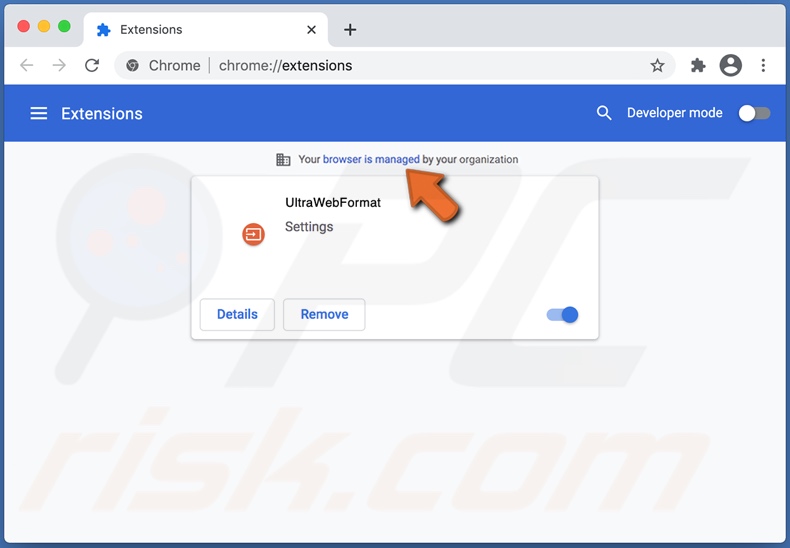
Los secuestradores de navegador se dirigen principalmente a navegadores populares como Google Chrome, Safari, Mozilla Firefox, etc. Después de una infiltración exitosa, este software asigna direcciones de búsqueda web falsas como motor de búsqueda predeterminado, nueva pestaña/ventana y URL de página de inicio de los navegadores. Para explicar cómo estas alteraciones afectan la navegación, con UltraWebFormat instalado: nuevas pestañas/ventanas del navegador abiertas y consultas de búsqueda escritas en la barra de URL - redireccionamiento al motor de búsqueda search.7ax6.com. Los buscadores web ilegítimos generalmente no pueden proporcionar resultados de búsqueda, por lo que redirigen (o provocan cadenas de redirección que conducen) a motores de búsqueda legítimos. Esto también se aplica a search.7ax6.com; Redirige al motor de búsqueda de Google (google.com). Además, los secuestradores del navegador pueden limitar/denegar el acceso a la configuración del navegador y/o deshacer los cambios permitidos realizados. Por lo tanto, es imposible restaurar un navegador afectado sin eliminar el software que lo ha secuestrado.
Además, la mayoría de los secuestradores de navegador pueden rastrear datos. La información dirigida incluye: URL visitadas, páginas visitadas, consultas de búsqueda escritas, direcciones IP (Protocolo de Internet), geolocalizaciones, información de identificación personal y otros detalles vulnerables. Luego, los datos recopilados se monetizan al compartirlos y/o venderlos a terceros (potencialmente, ciberdelincuentes). En resumen, la presencia de software de seguimiento de datos en los navegadores/sistemas puede provocar graves problemas de privacidad, pérdidas económicas e incluso el robo de identidad. Por lo tanto, se recomienda encarecidamente eliminar de inmediato todas las aplicaciones sospechosas y las extensiones/complementos del navegador.
| Nombre | Redirección UltraWebFormat |
| Tipo de Amenaza | Browser hijacker, Mac malware, Mac virus |
| URL Promocionada | search.7ax6.com |
| Dirección IP de Servicio (search.7ax6.com) | 99.84.174.76 |
| Síntomas | Su Mac se vuelve más lenta de lo normal, ve anuncios emergentes no deseados, es redirigido a sitios web sospechosos. |
| Métodos de Distribución | Anuncios emergentes engañosos, instaladores de software libre (agrupación/bundling), instaladores falsos de Flash Player, descargas de archivos torrent. |
| Daño | Seguimiento de la navegación en Internet (posibles problemas de privacidad), visualización de anuncios no deseados, redireccionamientos a sitios web sospechosos, pérdida de información privada. |
| Eliminación de Malware |
Para eliminar posibles infecciones de malware, escanee su computadora con un software antivirus legítimo. Nuestros investigadores de seguridad recomiendan usar Combo Cleaner. Descargue Combo Cleaner para WindowsEl detector gratuito verifica si su equipo está infectado. Para usar el producto con todas las funciones, debe comprar una licencia para Combo Cleaner. 7 días de prueba gratuita limitada disponible. Combo Cleaner es propiedad y está operado por RCS LT, la empresa matriz de PCRisk. |
Fire Search, Brilliant Check, OriginalSearchManager y MovieFinder365 son algunos ejemplos de secuestradores de navegador. Suelen parecer legítimos y útiles. Sin embargo, sus características rara vez funcionan como se anuncia y, en la mayoría de los casos, no funcionan en absoluto. Esto es cierto para prácticamente todas las PUAs. El único objetivo del software no deseado es generar ingresos a expensas del usuario. Por lo tanto, en lugar de cumplir las promesas, las PUAs pueden generar redireccionamientos, secuestrar navegadores, ejecutar campañas publicitarias intrusivas (adware) y recopilar información privada.
¿Cómo se instaló UltraWebFormat en mi computadora?
Las PUAs se pueden descargar/instalar junto con otro software. Este método de marketing falso de empaquetar programas regulares con adiciones no deseadas o maliciosas se denomina "empaquetado". Al apresurarse a través de los procesos de descarga/instalación (por ejemplo, omitir pasos y secciones, usar opciones preestablecidas, etc.), los usuarios corren el riesgo de permitir involuntariamente contenido empaquetado en sus dispositivos. Los anuncios intrusivos también se utilizan para propagar PUAs. Al hacer clic, los anuncios intrusivos pueden ejecutar scripts para descargar/instalar estas aplicaciones sin el permiso del usuario. Las PUAs también pueden tener páginas web promocionales/de descarga "oficiales".
¿Cómo evitar la instalación de aplicaciones potencialmente no deseadas?
Se recomienda encarecidamente investigar los productos de software antes de descargarlos, instalarlos o comprarlos. Además, todas las descargas deben realizarse de fuentes oficiales y verificadas. Canales de descarga no confiables, por ejemplo, sitios web de alojamiento de archivos no oficiales y gratuitos, redes de intercambio de igual a igual (clientes Torrent, eMule, Gnutella, etc.) y otros descargadores de terceros, a menudo ofrecen contenido peligroso y/o empaquetado. Al descargar/instalar, es importante leer los términos, explorar las posibles opciones, usar la configuración "Personalizada/Avanzada" y optar por no recibir aplicaciones, herramientas, funciones, etc. adicionales. Los anuncios intrusivos parecen normales e inofensivos; sin embargo, redireccionan a sitios poco confiables y cuestionables (por ejemplo, juegos de azar, pornografía, citas de adultos, etc.). Si los usuarios experimentan dichos anuncios y/o redireccionamientos, deben inspeccionar sus dispositivos y eliminar inmediatamente todas las aplicaciones sospechosas y extensiones/complementos del navegador. Si su computadora ya está infectada con secuestradores de navegador, le recomendamos ejecutar un escaneo Combo Cleaner Antivirus para Windows para eliminarlos automáticamente.
UltraWebFormat asignó un motor de búsqueda falso (search.7ax6.com) configurado como predeterminado en un navegador Google Chrome:
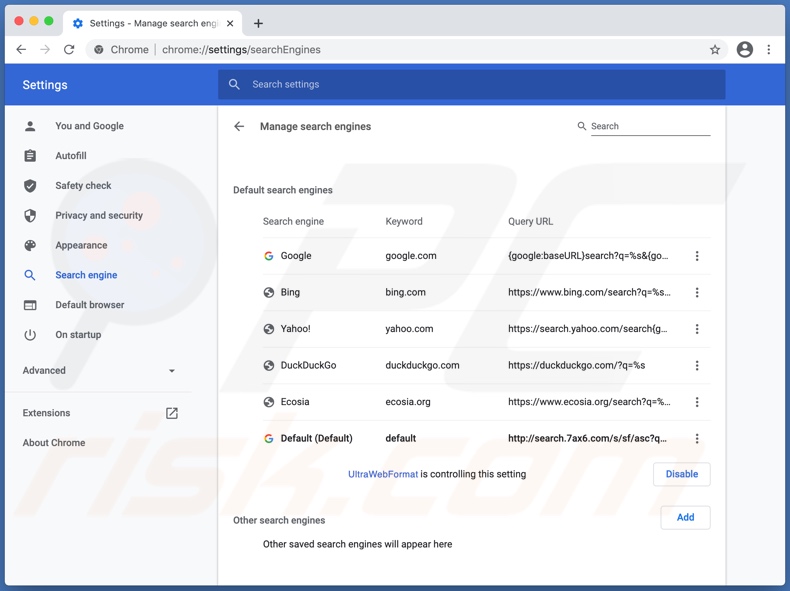
Apariencia de search.7ax6.com que redirige al motor de búsqueda de Google (GIF):
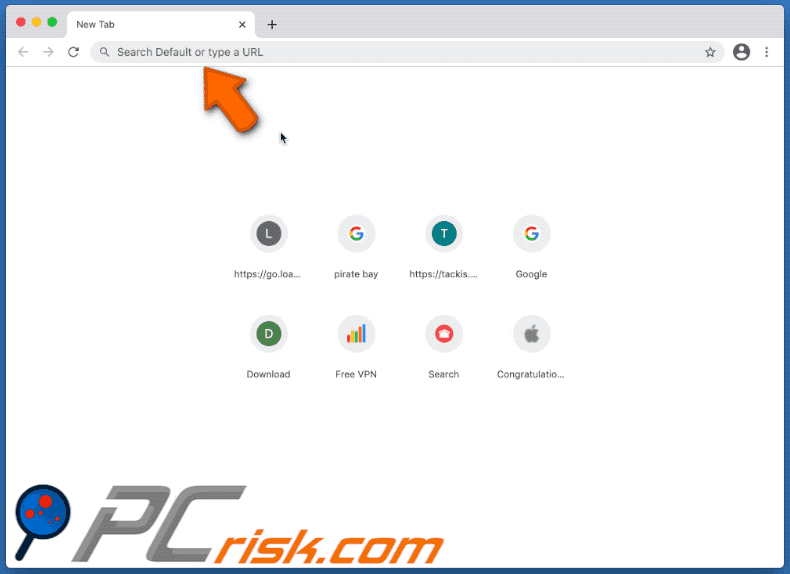
Eliminación automática instantánea de malware:
La eliminación manual de amenazas puede ser un proceso largo y complicado que requiere conocimientos informáticos avanzados. Combo Cleaner es una herramienta profesional para eliminar malware de forma automática, que está recomendado para eliminar malware. Descárguelo haciendo clic en el siguiente botón:
DESCARGAR Combo CleanerSi decide descargar este programa, quiere decir que usted está conforme con nuestra Política de privacidad y Condiciones de uso. Para usar el producto con todas las funciones, debe comprar una licencia para Combo Cleaner. 7 días de prueba gratuita limitada disponible. Combo Cleaner es propiedad y está operado por RCS LT, la empresa matriz de PCRisk.
Menú rápido:
- ¿Qué es UltraWebFormat?
- PASO 1. Eliminar los archivos y carpetas relacionados con UltraWebFormat de OSX.
- PASO 2. Eliminar la redirección UltraWebFormat de Safari.
- PASO 3. Eliminar el secuestrador de navegador UltraWebFormat de Google Chrome.
- PASO 4. Eliminar la página de inicio y motor de búsqueda predeterminado UltraWebFormat de Mozilla Firefox.
Video que muestra cómo eliminar adware y secuestradores de navegador de una computadora Mac:
Eliminación de redirecciones a UltraWebFormat:
Eliminar aplicaciones potencialmente no deseadas relacionadas a UltraWebFormat de su carpeta "Aplicaciones":

Haga clic en el ícono Finder. En la ventana de Finder, seleccione "Aplicaciones". En la carpeta de aplicaciones, busque "MPlayerX", "NicePlayer", u otras aplicaciones sospechosas y arrástrelas a la Papelera. Después de eliminar las aplicaciones potencialmente no deseadas que causan anuncios en línea, escanee su Mac en busca de componentes restantes no deseados.
DESCARGAR eliminador de infecciones de malware
Combo Cleaner verifica si su equipo está infectado. Para usar el producto con todas las funciones, debe comprar una licencia para Combo Cleaner. 7 días de prueba gratuita limitada disponible. Combo Cleaner es propiedad y está operado por RCS LT, la empresa matriz de PCRisk.
Elimine los archivos y carpetas vinculados al redirección ultrawebformat

Haga clic en el icono del Finder: en el menú superior, seleccione "Ir" y haga clic en "Ir a la carpeta...".
 Compruebe si hay archivos generados por adware en la carpeta /Library/LaunchAgents:
Compruebe si hay archivos generados por adware en la carpeta /Library/LaunchAgents:

En el campo de texto de "Ir a la carpeta...", introduzca: /Library/LaunchAgents

En la carpeta “LaunchAgents”, revise si hay cualquier tipo de archivo sospechoso que se haya instalado recientemente y envíelo a la Papelera. Ejemplos de archivos generados por adware: “installmac.AppRemoval.plist”, “myppes.download.plist”, “mykotlerino.ltvbit.plist”, “kuklorest.update.plist”, etc. El software publicitario suele instalar varios archivos siguiendo el mismo patrón.
 Revise si hay archivos generados por el adware en la carpeta /Library/Application Support:
Revise si hay archivos generados por el adware en la carpeta /Library/Application Support:

En el campo de texto de "Ir a la carpeta...", introduzca: /Library/Application Support

En la carpeta “Application Support”, mire si hay carpetas sospechosas que se hayan añadido recientemente. Por ejemplo, “MplayerX” o “NicePlayer” y, en tal caso, envíe esas carpetas a la Papelera.
 Revise si hay archivos vinculados al software publicitario en la carpeta ~/Library/LaunchAgents:
Revise si hay archivos vinculados al software publicitario en la carpeta ~/Library/LaunchAgents:

En el campo de texto de "Ir a la carpeta...", introduzca: ~/Library/LaunchAgents

En la carpeta “LaunchAgents”, revise si hay cualquier tipo de archivo sospechoso que se haya instalado recientemente y envíelo a la Papelera. Ejemplos de archivos generados por adware: “installmac.AppRemoval.plist”, “myppes.download.plist”, “mykotlerino.ltvbit.plist”, “kuklorest.update.plist”, etc. El software publicitario suele instalar varios archivos siguiendo el mismo patrón.
 Compruebe si hay archivos generados por adware en la carpeta /Library/LaunchDaemons:
Compruebe si hay archivos generados por adware en la carpeta /Library/LaunchDaemons:

En el campo de texto de "Ir a la carpeta...", introduzca: /Library/LaunchDaemons

En la carpeta “LaunchDaemons”, mire si se han añadido recientemente archivos sospechosos. Por ejemplo, “com.aoudad.net-preferences.plist”, “com.myppes.net-preferences.plist”, "com.kuklorest.net-preferences.plist”, “com.avickUpd.plist”, etc., y, en tal caso, envíelos a la Papelera.
 Analice su equipo Mac con Combo Cleaner:
Analice su equipo Mac con Combo Cleaner:
Si ha seguido todos los pasos siguiendo el orden correcto, su equipo Mac debería encontrarse libre de infecciones. Para asegurarse de que su sistema no está infectado, analícelo con el antivirus Combo Cleaner. Descárguelo AQUÍ. Tras descargar el archivo, haga doble clic sobre el instalador combocleaner.dmg; en la nueva ventana, arrastre el icono de Combo Cleaner hasta el icono de Aplicaciones. Seguidamente, abra el launchpad y haga clic en el icono de Combo Cleaner. Espere a que Combo Cleaner actualice la base de datos de definiciones de viru y haga clic en el botón "Start Combo Scan".

Combo Cleaner bucará infecciones de software malicioso en su equipo. Si el resultado del análisis antivirus es "no threats found", quiere decir que puede continuar con la guía de desinfección; de lo contrario, se recomineda eliminar las infecciones encontradas antes de continuar.

Tras eliminar los archivos y carpetas generados por el software publicitario, siga eliminando las extensiones dudosas de sus navegadores web.
Evitar que redirección ultrawebformat aparezca en los navegadores web como página de inicio y buscador predeterminado:
 Eliminar extensiones maliciosas de Safari:
Eliminar extensiones maliciosas de Safari:
Eliminar las extensiones vinculadas a redirección ultrawebformat en Safari:

Abra el navegador Safari. Desde la barra de menú, seleccione "Safari" y haga clic en "Preferencias...".

En la ventana de preferencias, seleccione "Extensiones" y revise si se han añadido recientemente extensiones sospechosas. Si las encuentra, haga clic en el botón "Desinstalar" junto a ellas. Tenga en cuenta que puede desinstalar de forma segura todas las extensiones de su navegador Safari, ya que ninguna de ellas es imprescindible para el normal funcionamiento del navegador.
Cambie su página de inicio:

En la ventana de "Preferencias", seleccione la pestaña "General". Para establecer una página de inicio, introduzca la URL de la web deseada (por ejemplo: www.google.com) en el campo "Página de inicio". También puede hacer clic en el botón “Usar la página actual” si desea establecer como página de inicio la página web que visita en ese momento.
Cambie su buscador por defecto:

En la ventana de "Preferencias", seleccione la pestaña "Buscar". Aquí encontrará un menú desplegable etiquetado como "Motor de búsqueda:". Solo tiene que seleccionar el buscador preferido de la lista desplegada.
- Si sigue teniendo problemas con los redireccionamientos de navegador y anuncios no deseados, restaure Safari.
 Eliminar complementos maliciosos de Mozilla Firefox:
Eliminar complementos maliciosos de Mozilla Firefox:
Eliminar los complementos vinculados a redirección ultrawebformat de Mozilla Firefox:

Abra su navegador Mozilla Firefox. En la parte superior derecha de la pantalla, haga clic en "Abrir Menú" (tres barras horizontales). Del menú desplegado, elija "Complementos".

Seleccione la pestaña "Extensiones" y mire si se han añadido recientemente complementos sospechosos. Si las encuentra, haga clic en el botón "Eliminar" junto a ellas. Tenga en cuenta que puede desinstalar de forma segura todas las extensiones de su navegador Mozilla Firefox, ya que ninguna de ellas es imprescindible para el normal funcionamiento del navegador.
Cambie su página de inicio:

Para cambiar la página de inicio, haga clic en el botón "Abrir menú" (tres barras horizontales) y seleccione "Opciones" del menú desplegable. Para establecer una página de inicio, introduzca la URL de la web deseada (por ejemplo: www.google.com) en el campo "Página de inicio".
Cambie el buscador por defecto:

En la barra de direcciones, introduzca "about:config" y haga clic en el botón "Acepto el riesgo".

En el campo "Buscar", introduzca el nombre del secuestrador de navegador. Haga clic en cada una de las entradas que encuentre y seleccione "Restaurar" del menú desplegable.
- Si sigue teniendo problemas con los redireccionamientos de navegador y anuncios no deseados, restablezca Mozilla Firefox.
 Eliminar extensiones maliciosas de Google Chrome:
Eliminar extensiones maliciosas de Google Chrome:
Eliminar los complementos vinculados a redirección ultrawebformat en Google Chrome:

Abra Google Chrome y haga clic en el botón "menú de Chrome" (tres barras horizontales) ubicado en la parte superior derecha de la pantalla del navegador. Del menú desplegable, seleccione "Más herramientas" y haga clic en "Extensiones".

En la pantalla "Extensiones", mire si se han añadido recientemente complementos sospechosos. Si los encuentra, haga clic en el botón de la papelera junto a ellos. Tenga en cuenta que puede desinstalar de forma segura todas las extensiones de su navegador Google Chrome, ya que ninguna de ellas es imprescindible para el normal funcionamiento del navegador.
Cambie su página de inicio:

Haga clic en el botón "Menú de Chrome" (tres barras horizontales) y seleccione "Configuración". En la sección "Al iniciar", haga clic en el enlace "establecer páginas" junto a la opción "Abrir una página específica o un conjunto de páginas". Elimine la URL del secuestrador de navegadores (por ejemplo, trovi.com) e introduzca la URL que desee (por ejemplo, google.com).
Cambie el buscador por defecto:

Haga clic en el botón "Menú de Chrome" (tres barras horizontales) y seleccione "Configuración". En la sección "Buscar", haga clic en el botón "Administrar motores de búsqueda...". En la nueva ventana, elimine el motor de búsqueda seleccionado por defecto y haga clic sobre el aspa junto a él. Seleccione el motor de búsqueda deseado de la lista y haga clic en el botón "Seleccionar como predeterminado".
- Si sigue teniendo problemas con los redireccionamientos de navegador y anuncios no deseados, restablezca Google Chrome.
Compartir:

Tomas Meskauskas
Investigador experto en seguridad, analista profesional de malware
Me apasiona todo lo relacionado con seguridad informática y tecnología. Me avala una experiencia de más de 10 años trabajando para varias empresas de reparación de problemas técnicos y seguridad on-line. Como editor y autor de PCrisk, llevo trabajando desde 2010. Sígueme en Twitter y LinkedIn para no perderte nada sobre las últimas amenazas de seguridad en internet.
El portal de seguridad PCrisk es ofrecido por la empresa RCS LT.
Investigadores de seguridad han unido fuerzas para ayudar a educar a los usuarios de ordenadores sobre las últimas amenazas de seguridad en línea. Más información sobre la empresa RCS LT.
Nuestras guías de desinfección de software malicioso son gratuitas. No obstante, si desea colaborar, puede realizar una donación.
DonarEl portal de seguridad PCrisk es ofrecido por la empresa RCS LT.
Investigadores de seguridad han unido fuerzas para ayudar a educar a los usuarios de ordenadores sobre las últimas amenazas de seguridad en línea. Más información sobre la empresa RCS LT.
Nuestras guías de desinfección de software malicioso son gratuitas. No obstante, si desea colaborar, puede realizar una donación.
Donar
▼ Mostrar discusión